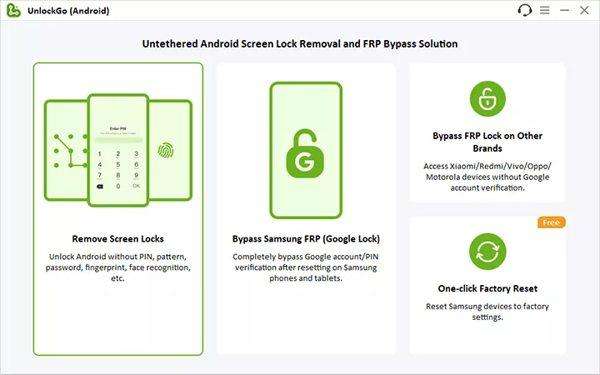
Как сбросить пароль на планшете
Забытые пароли на планшете могут стать серьезной проблемой, лишая вас доступа к важным данным и функциям устройства. Не стоит паниковать! Существует несколько способов восстановить контроль над вашим планшетом, даже если вы не помните ни один из установленных паролей. Эта статья предоставит вам пошаговые инструкции и полезные советы, которые помогут вам безопасно и эффективно сбросить все пароли на вашем планшете, вернув его к заводским настройкам или восстановив доступ к вашим данным.
Основные способы сброса паролей на планшете
Существует несколько методов сброса паролей на планшете, выбор которого зависит от производителя, модели устройства и версии операционной системы. Рассмотрим наиболее распространенные из них:
- Сброс к заводским настройкам (Hard Reset): Удаляет все данные с устройства, включая пароли.
- Восстановление через аккаунт Google/Samsung/другой: Если вы привязали планшет к аккаунту, вы можете восстановить доступ через него.
- Использование специализированного программного обеспечения: В некоторых случаях можно использовать сторонние программы для обхода блокировки экрана.
Сброс к заводским настройкам (Hard Reset)
Этот метод является наиболее радикальным и приведет к удалению всех данных с вашего планшета, включая фотографии, видео, контакты и установленные приложения. Он подходит в том случае, если другие способы восстановления доступа не сработали, и вы готовы пожертвовать данными ради восстановления работоспособности устройства. Обязательно извлеките SIM-карту и SD-карту, если они есть, чтобы сохранить данные на них.
Шаги для выполнения Hard Reset (могут отличаться в зависимости от модели):
- Выключите планшет.
- Найдите комбинацию кнопок для входа в режим Recovery (обычно это кнопка включения и кнопка увеличения громкости, или кнопка включения и кнопка уменьшения громкости). Эта комбинация может отличаться в зависимости от модели планшета. Поищите информацию в интернете для вашей конкретной модели.
- Удерживайте эти кнопки одновременно, пока не появится меню Recovery.
- Используйте кнопки громкости для навигации по меню и кнопку включения для выбора опции.
- Выберите опцию «Wipe data/factory reset».
- Подтвердите свой выбор, выбрав «Yes».
- Дождитесь завершения процесса сброса.
- Выберите опцию «Reboot system now».
Восстановление через аккаунт Google (для Android)
Если вы привязали свой планшет к аккаунту Google, вы можете восстановить доступ к нему через веб-интерфейс «Найти устройство». Этот метод работает только в том случае, если на планшете включена функция «Найти устройство» и он подключен к интернету (через Wi-Fi или мобильную сеть).
Шаги для восстановления через аккаунт Google:
- Перейдите на сайт android.com/find с другого устройства.
- Войдите в свой аккаунт Google, который использовался на заблокированном планшете.
- Выберите свой планшет из списка устройств.
- Выберите опцию «Заблокировать» или «Очистить устройство». «Заблокировать» позволит вам установить новый пароль. «Очистить устройство» выполнит сброс к заводским настройкам.
- Следуйте инструкциям на экране.
Сравнение способов сброса паролей
| Способ | Преимущества | Недостатки | Необходимые условия |
|---|---|---|---|
| Hard Reset | Гарантированное восстановление доступа | Удаление всех данных | Доступ к режиму Recovery |
| Восстановление через аккаунт Google | Сохранение части данных (если включена синхронизация) | Требуется подключение к интернету и включенная функция «Найти устройство» | Аккаунт Google, подключение к интернету, включенная функция «Найти устройство» |

